Hvordan lage en QR-kode i Google Dokumenter
Google Google Dokumenter Helt / / April 03, 2023

Sist oppdatert den

QR-koder er en flott måte å raskt dele dokumenter med andre ved hjelp av smarttelefonen. For å lage en QR-kode for Google Dokumenter, følg denne veiledningen.
Google Dokumenter er laget for å samarbeide og dele arbeidet ditt med andre, men det er et problem. Delingsadressene er altfor lange – og er absolutt ikke minneverdige.
Heldigvis kan du lage QR-koder for det delte dokumentet ditt – hvis du vet hvordan. Med bare noen få klikk vil du kunne dele koblingen i et enkelt skanbart format.
For å komme i gang, her er guiden vår som hjelper deg med å lage en QR-kode i Google Dokumenter.
Slik bruker du Google Chrome til å lage QR-koder i Google Dokumenter
Den enkleste måten å lage en QR-kode for et Google Docs-dokument på er å bruke Google Chrome. Chrome har et innebygd verktøy for å lage QR-koder for alle nettsteder – inkludert Google Docs-dokumenter.
Slik lager du en QR-kode for Google Dokumenter i Chrome:
- Åpne Google Chrome.
- Deretter åpner du Google Dokumenter du ønsker å lage en QR-kode for.
- Se etter Dele ikonet ved siden av URL-en til dokumentet. For å være tydelig er dette ikke Del-knappen i selve Google Dokumenter, men ikonet som vanligvis vises på adressefeltet i Google Chrome. Ikonet er formet som en firkant med en pil som peker ut av den.
- Klikk på Dele ikonet for å fortsette.
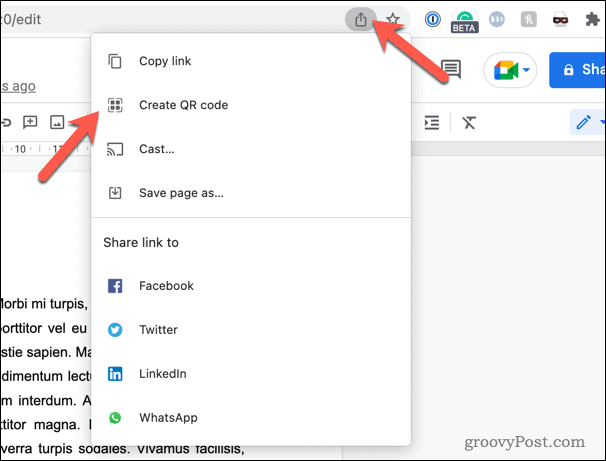
- I Dele meny, velg Lag QR-kode. Dette vil generere en QR-kode for Google Docs-dokumentet.
- Ta et bilde av QR-koden med en annen enhet (som telefonen din) eller klikk nedlasting for å laste det ned som et bilde for å dele andre steder.
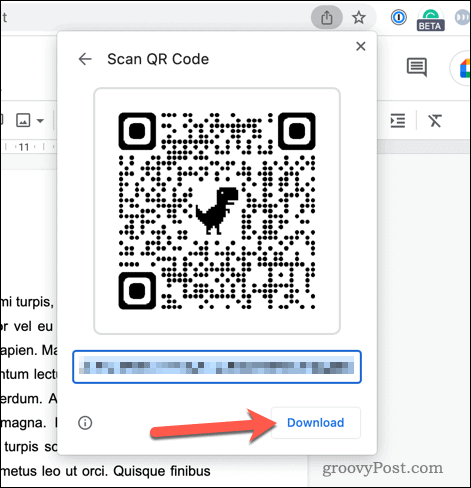
- Alternativt kan du høyreklikke på det hvite området ved siden av (eller over) Google Dokumenter-menyen og velge Lag QR-kode for denne siden. Dette vil generere en QR-kode for Google Docs-dokumentet.
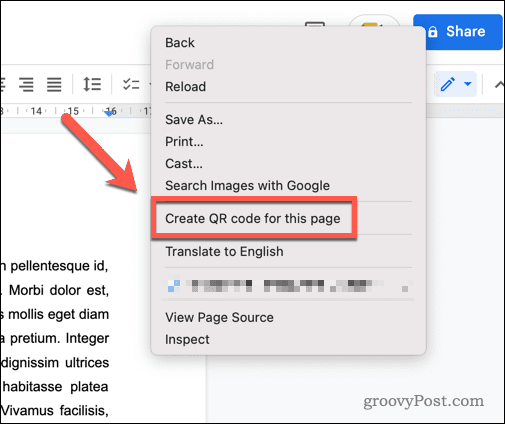
Når QR-koden er generert, kan du skrive ut QR-koden eller dele den med andre.
Hvordan lage en QR-kode for Google Docs-dokumentet ditt ved hjelp av et tredjepartsverktøy
Du kan også bruke tredjepartsverktøy til å lage QR-koder ved å bruke den delbare Google Docs-lenken din. Mange av disse verktøyene er tilgjengelige, men Adobe tilbyr et godt, pålitelig (og gratis) alternativ.
Slik bruker du Adobe Express til å lage en QR-kode for Google Dokumenter:
- Åpne din Google Dokumenter.
- Klikk Dele øverst til høyre. Dette er Del-knappen i selve Google Dokumenter.
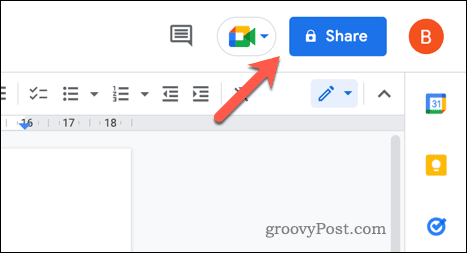
- I Dele innstillingsdialog, endre tilgangsnivået til Alle med linken kan redigere eller Alle med linken kan se.
- trykk Kopier link for å kopiere delingslenken til utklippstavlen.
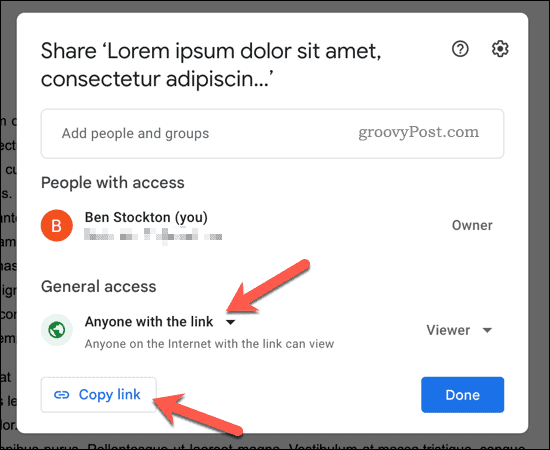
- Åpne en ny nettleserfane eller et nytt vindu og gå til Adobe Express QR-kodegenerator side.
- Klikk Lag din QR-kode nå.
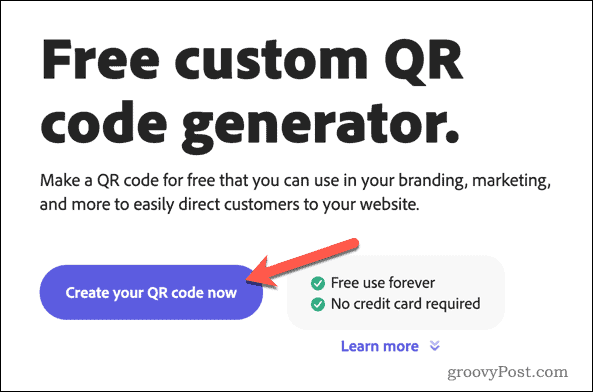
- I den angitte tekstboksen limer du inn delingslenken du kopierte tidligere.
- Klikk Lag QR-kode.
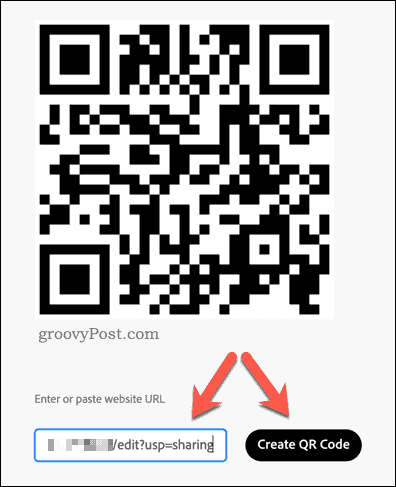
- Du kan angi din foretrukne QR-kodestil, farge og filtype i sidepanelet for bildenedlastingen.
- Når du har angitt ønskede innstillinger, klikker du nedlasting for å laste ned QR-kodebildet.
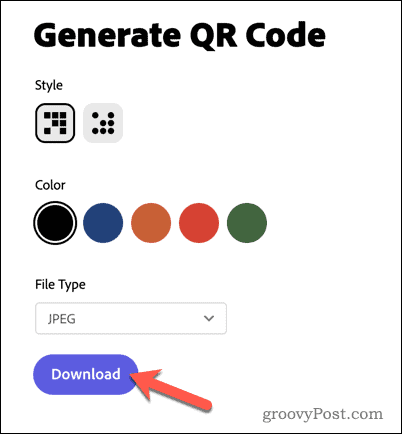
Lagre filen på datamaskinen din og del den andre steder etter behov.
Deling av Google Dokumenter-dokumenter
Som vi har vist ovenfor, er det enkelt å lage en QR-kode i Google Dokumenter, slik at du raskt kan dele dokumenter.
Vil du gjøre dokumentopprettingsprosessen enda enklere? Bruke dokumentoversikten i Google Dokumenter kan bidra til å effektivisere arbeidsflyten din. Du kan også legge til en innholdsfortegnelse hvis du enkelt vil navigere gjennom større dokumenter.
Aktiverer mørk modus i Google Dokumenter er en annen måte å forbedre lesbarheten og redusere belastningen på øynene.
Slik finner du din Windows 11-produktnøkkel
Hvis du trenger å overføre Windows 11-produktnøkkelen eller bare trenger den for å gjøre en ren installasjon av operativsystemet,...
Slik sletter du Google Chrome-buffer, informasjonskapsler og nettleserlogg
Chrome gjør en utmerket jobb med å lagre nettleserloggen, bufferen og informasjonskapslene for å optimalisere nettleserens ytelse på nettet. Slik gjør hun...



